很多人不知道excel迷你图在哪里,我们可以在excel表格中使用迷你图功能在单元格内插入的小型图表,让自己的表格excel表格更为出彩,相对传统图表来说,迷你图更加简洁,直观,也更容易操作,今天就为大家分享这个excel创建迷你图详细教程,希望能够帮助到有需要的网友。
excel创建迷你图详细教程
excel迷你图有三种形式:
- 折线图:展示数据变化趋势
- 柱形图:展示数据之间的对比情况
- 盈亏图:显示盈亏(只展示数据的正负关系)
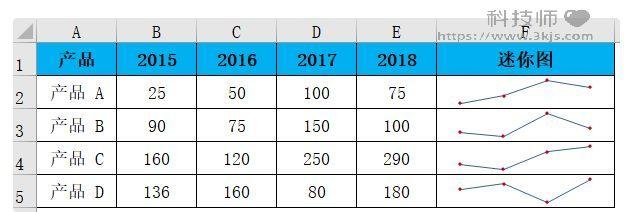
我们先来看下如上图所示的示例图,使用了迷你图的excel表格,给人更简洁、更直观、更漂亮的感觉,接下来我们一起来看看是如何做的吧。
1、选中显示迷你图的区域,如上述的示例图,显示迷你图的区域为F2:F5;

2、如上图所示,我们点击excel工具栏的“插入”,接着就能看点图示标注2所示的迷你图选区,在这里我们选择“折线图”;
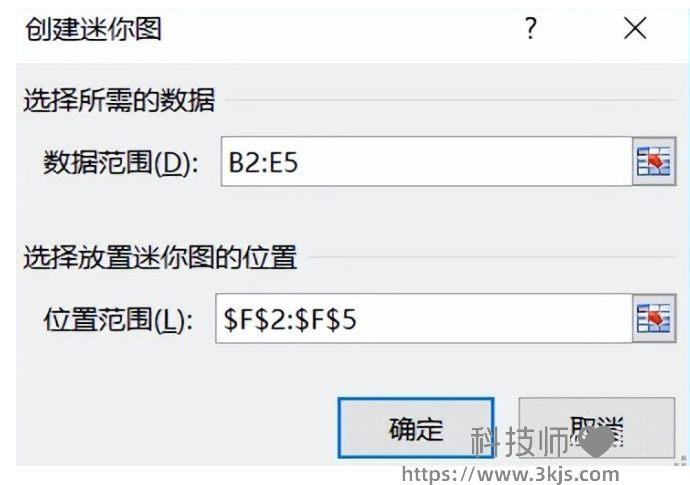
3、接着会弹出图上图所示的迷你图设置窗口,在创建迷你图对话框上,数据范围选择为B2:E5确定,即完成制作。
迷你图的设置或美化:

- 数据节点显示:可选择显示高点、低点、负点、首点、尾点、标记
- 样式:下拉选项中选择
- 颜色:可设置迷你图颜色、数据节点标记颜色
- 坐标轴设置
迷你图的类型更换:上述迷你图是折线图,如果想更改为柱形图,方法很简单:首先选中迷你图,接着在迷你图设计工具栏上点击选择“柱形图”按钮
迷你图的删除:无法通过删除键删除,只能选中迷你图,然后点击迷你图设计工具栏上的“清除”按钮













![Telegram Downloader - Telegram视频下载器[Chrome]](https://www.3kjs.com/wp-content/uploads/2025/04/iScreen-Shoter-Google-Chrome-250422093844-200x150.webp)